Kaip praleisti ekrano kopijų išsaugojimą „iPhone“ nuotraukų bibliotekoje

Tiems, kurie nori greitai bendrinti ekrano kopiją, o paskui ją išmesti, nepalikdami pėdsakų, yra veiksmingesnis būdas.

Jei esate iPhone arba iPad naudotojas, kuris reguliariai daro ekrano kopijas, galbūt pastebėjote, kad šios ekrano kopijos automatiškai išsaugomos jūsų nuotraukų albume. Jei neištrinsite rankiniu būdu, jie gali persidengti, sukelti netvarką ir užimti daugiau vietos jūsų įrenginyje ir „iCloud“.
Tiems, kurie nori greitai bendrinti ekrano kopiją, o paskui ją išmesti, nepalikdami pėdsakų, yra veiksmingesnis būdas. Štai ką reikia padaryti!
Kaip praleisti ekrano kopijų išsaugojimą „iPhone“ nuotraukų bibliotekoje
1. Padarykite ekrano kopiją : atlikite kaip įprasta, kad padarytumėte momentinę ekrano turinio kopiją.
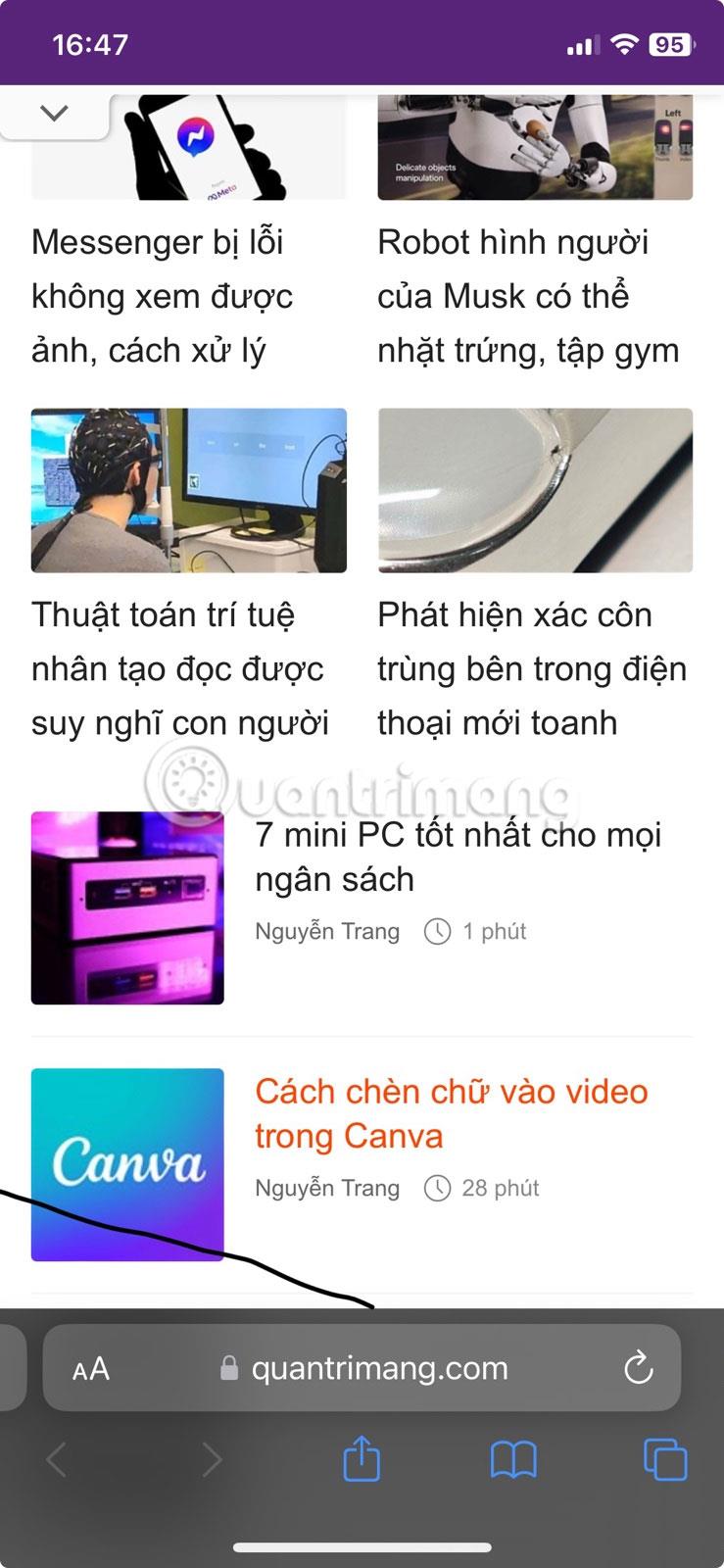
Ekrano fiksavimo procesas
2. Redaguoti ir persiųsti : bakstelėkite rašiklio piktogramą , norėdami komentuoti arba apkarpyti ekrano kopiją iškart po jos padarymo.

Redaguoti ekrano kopijas
3. Siųsti : spustelėkite mygtuką Bendrinti , jei norite platinti ekrano kopiją tekstu, el. paštu arba „AirDrop“.
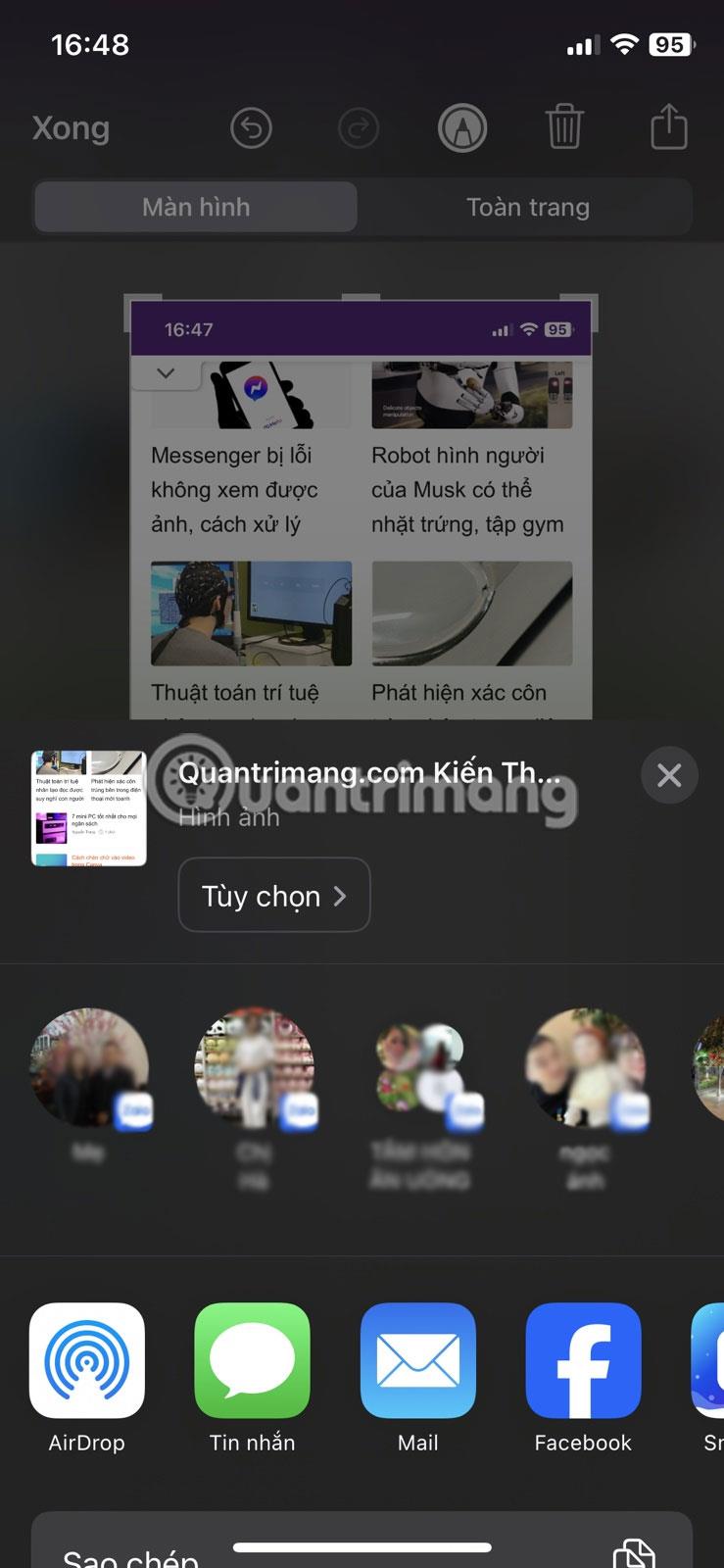
Bendrinkite ekrano kopijas
4. Ištrinkite iš karto : iš karto po bendrinimo palieskite Ištrinti . Ekrano kopija išsiųsta, bet neišsaugoma fotoaparato ritinyje.
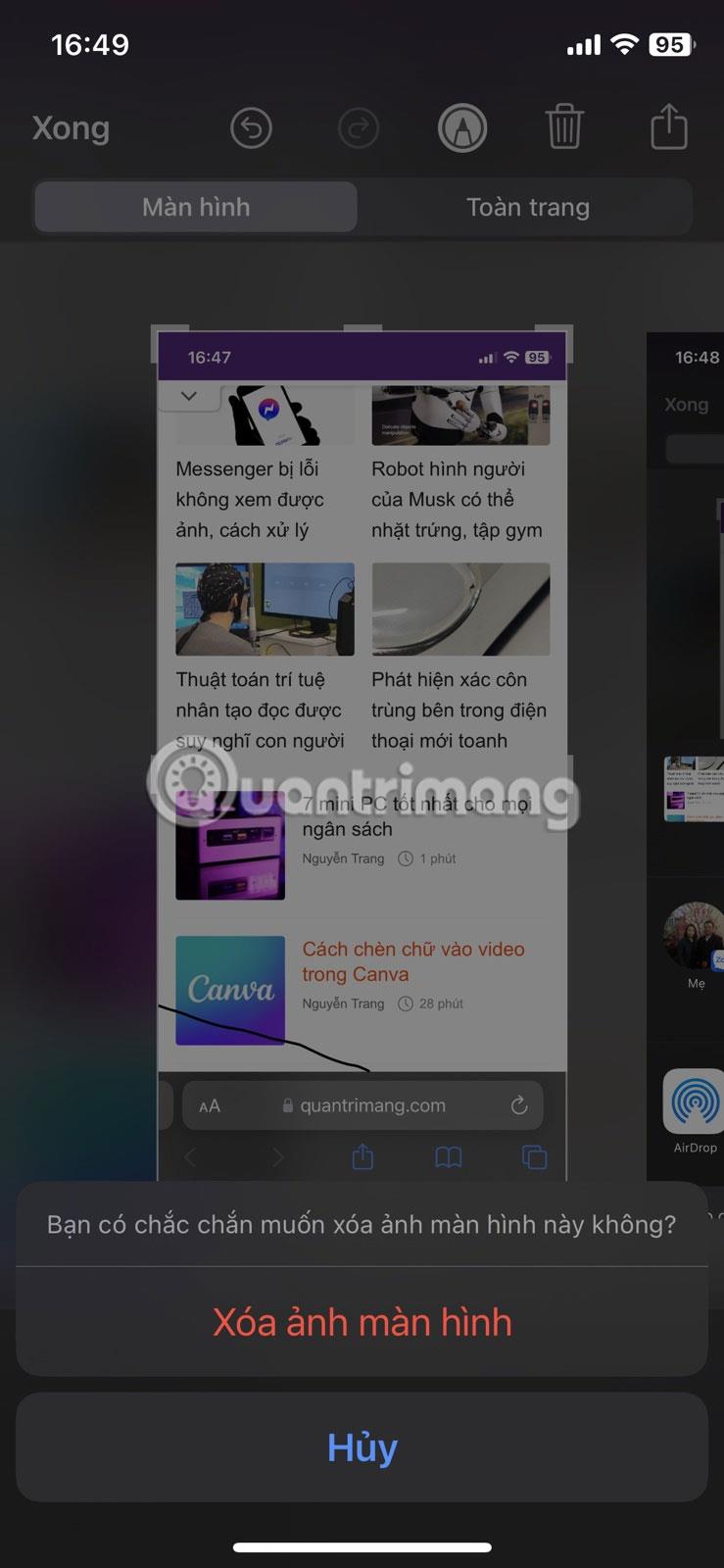
Ištrinkite ekrano kopijas
Ištrinkite pasikartojančias nuotraukas
Siekiama, kad nuotraukų albumas būtų švarus ir be netvarkos, nuotraukų albumuose yra funkcija, kuri identifikuoja pasikartojančias nuotraukas ir leidžia jas lengvai ištrinti.
Štai kaip:
1. Eikite į savo nuotraukų albumą ir skiltyje Priemonės pasirinkite Pasikartojantys elementai .
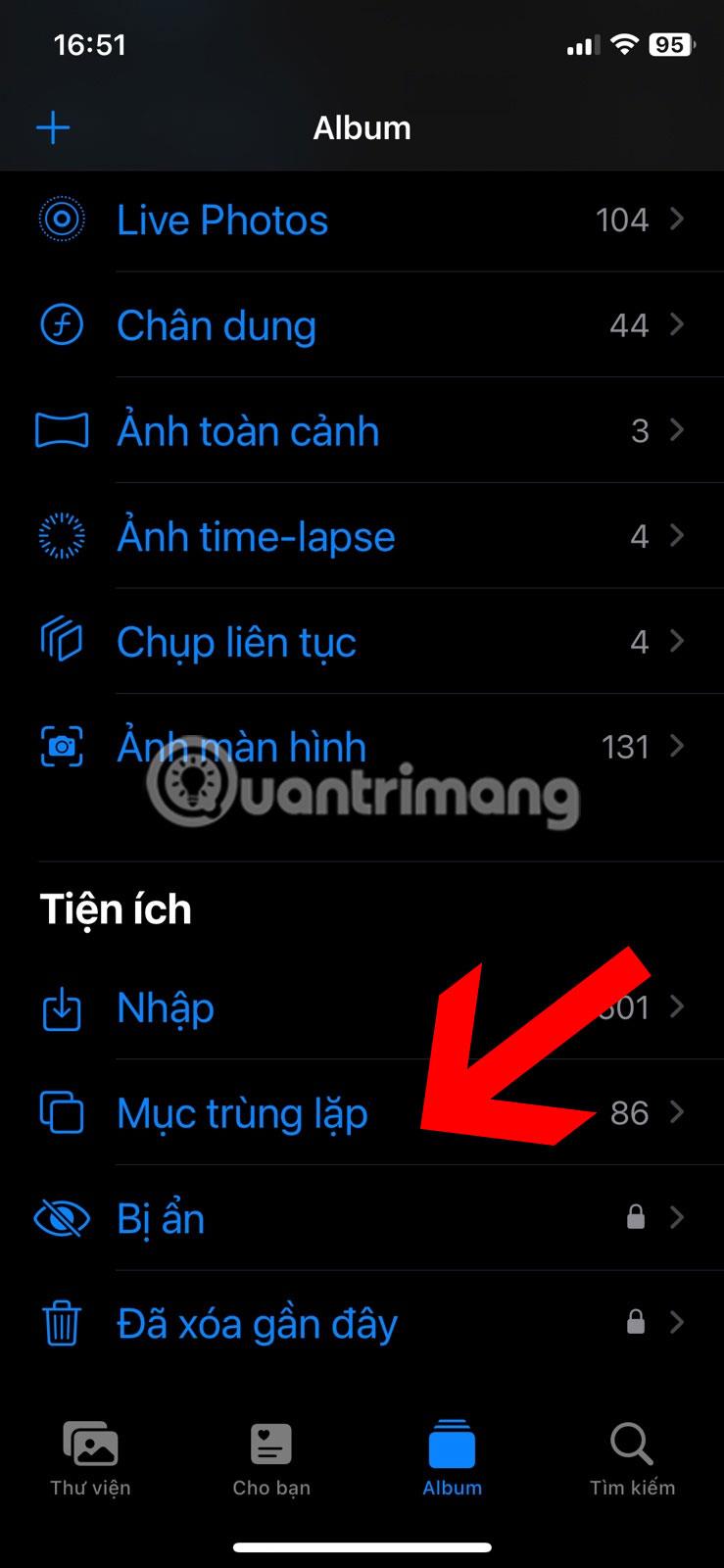
Raskite pasikartojančius elementus nuotraukų albumuose
2. Šioje srityje rodomos identiškos arba panašios nuotraukos ir vaizdo įrašai. Patvirtinkite, ar jie yra dublikatai, ir naudokite parinktį Sujungti , kad juos pašalintumėte.
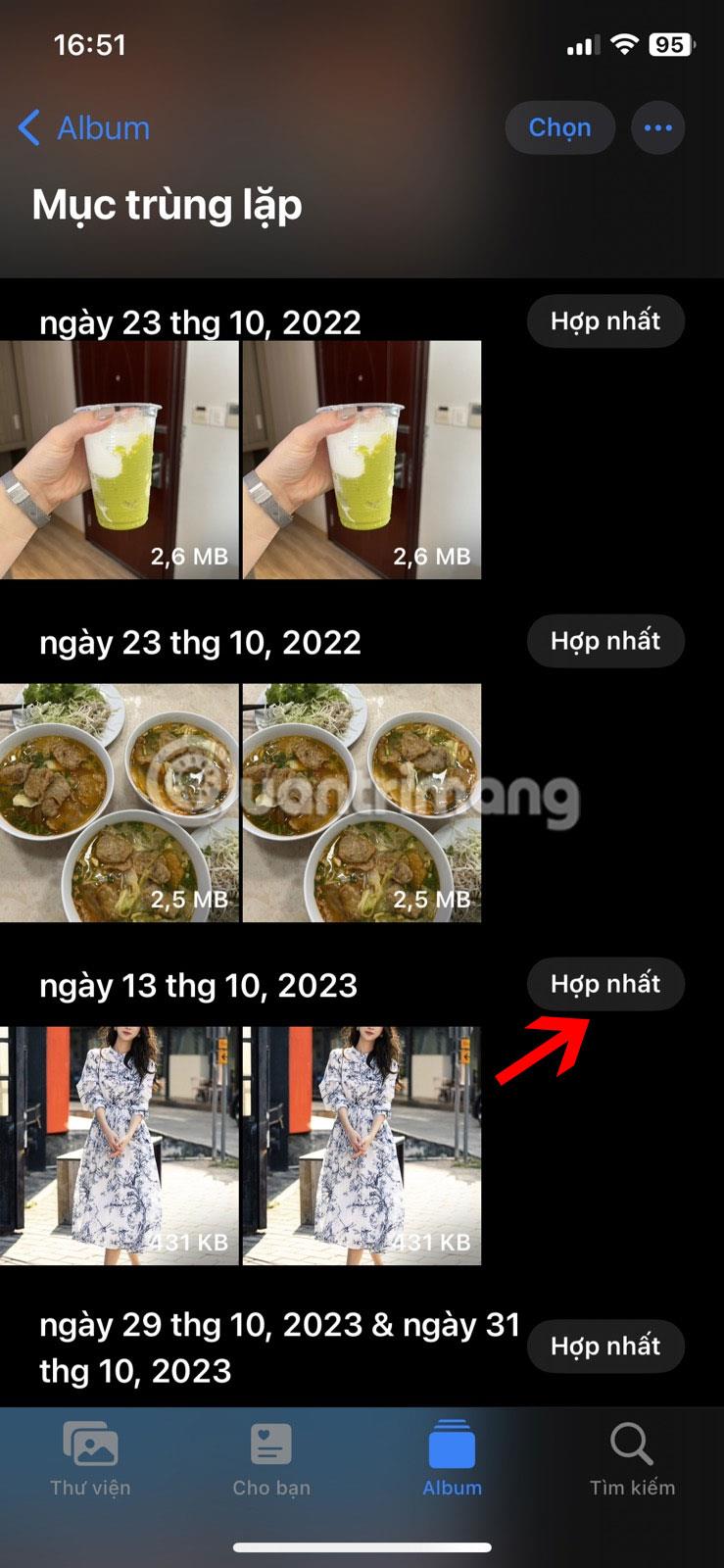
Sujungti pasikartojančias nuotraukas
Ši strategija užtikrina, kad jūsų nuotraukų albumai būtų gerai sutvarkyti ir be nereikalingų dublikatų.
Garso patikrinimas yra nedidelė, bet gana naudinga „iPhone“ telefonų funkcija.
„Photos“ programėlėje „iPhone“ yra prisiminimų funkcija, kuri sukuria nuotraukų ir vaizdo įrašų rinkinius su muzika kaip filme.
„Apple Music“ išaugo ypač didelė nuo tada, kai pirmą kartą buvo pristatyta 2015 m. Iki šiol tai yra antra pagal dydį mokama muzikos srautinio perdavimo platforma pasaulyje po „Spotify“. Be muzikos albumų, Apple Music taip pat yra tūkstančiai muzikinių vaizdo įrašų, visą parą veikiančių radijo stočių ir daugybės kitų paslaugų.
Jei norite, kad vaizdo įrašuose skambėtų foninė muzika, o tiksliau įrašytų dainą kaip foninę vaizdo įrašo muziką, yra labai paprastas sprendimas.
Nors „iPhone“ yra integruota programa „Weather“, kartais ji nepateikia pakankamai išsamių duomenų. Jei norite ką nors pridėti, „App Store“ yra daugybė parinkčių.
Naudotojai ne tik bendrina nuotraukas iš albumų, bet ir gali pridėti nuotraukų prie bendrinamų albumų iPhone. Galite automatiškai pridėti nuotraukų prie bendrinamų albumų, nereikės vėl dirbti iš albumo.
Yra du greitesni ir paprastesni būdai Apple įrenginyje nustatyti atgalinę atskaitą / laikmatį.
„App Store“ yra tūkstančiai puikių programų, kurių dar nebandėte. Įprasti paieškos terminai gali būti nenaudingi, jei norite atrasti unikalių programų, be to, nesmagu pradėti begalinį slinkimą atsitiktiniais raktiniais žodžiais.
„Blur Video“ yra programa, kuri sulieja scenas arba bet kokį norimą turinį telefone, kad padėtų mums gauti patinkantį vaizdą.
Šis straipsnis padės jums įdiegti „Google Chrome“ kaip numatytąją naršyklę „iOS 14“.









